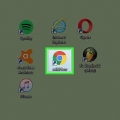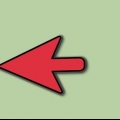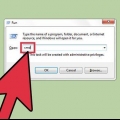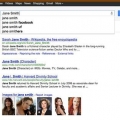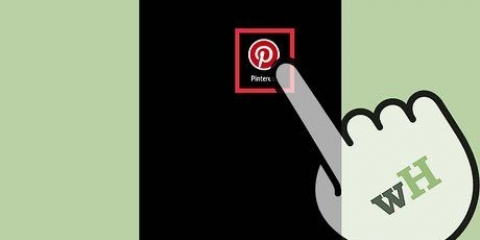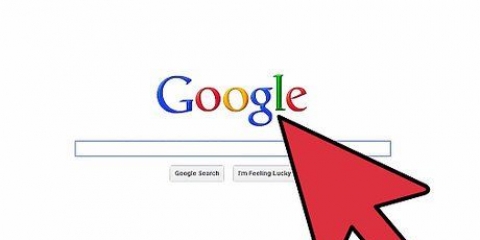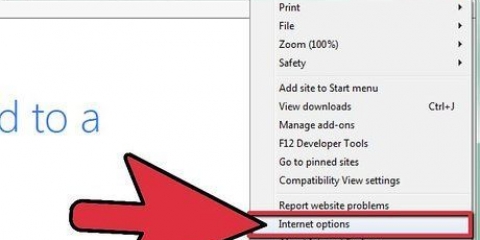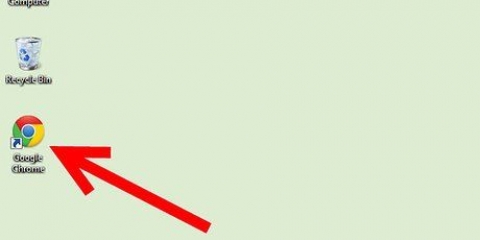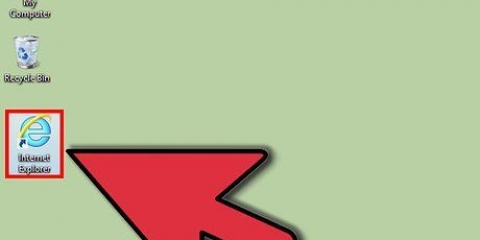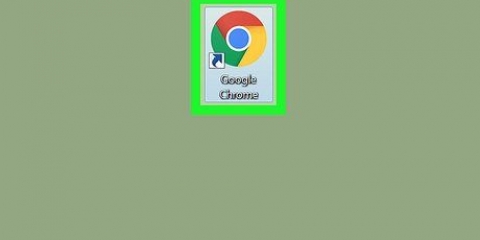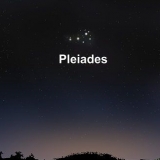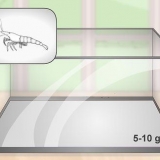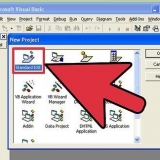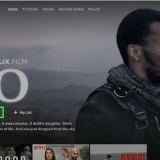Si desea que Google siempre rastree su historial de búsqueda, marque "Recordarme en esta computadora". Esto te mantiene conectado hasta que vuelvas a cerrar sesión. Google puede realizar un seguimiento de tu actividad en varios dispositivos y navegadores web. Debes iniciar sesión en todos ellos.












En dispositivos iOS (Apple), toque el icono de marcador en la parte superior de la ventana para ver el historial del navegador. En dispositivos Android con Chrome, toque el botón de menú en la parte superior de la ventana del navegador. Luego toque `Historial`. En dispositivos Android que usan Firefox, toque la barra de URL. Luego toque la pestaña `Historial`. 
Si bien es posible que pueda usar el historial web de Google o el historial del navegador para rastrear las actividades de otros (particularmente niños y adolescentes), los expertos pueden simplemente eliminar su búsqueda y el historial de navegación. Se han agregado funciones adicionales como el `Modo de privacidad` a algunos navegadores, lo que hace que sea más difícil rastrear a otros usando estos medios tradicionales.
Comprobación del historial de google
Contenido
- Pasos
- Método 1 de 5: verificar su historial de Google en su cuenta de Google
- Método 2 de 5: Usar Internet Explorer para ver tu historial de Google
- Método 3 de 5: Ver tu historial de Google en Firefox
- Método 4 de 5: Usar Macbook Safari para ver tu historial de Google
- Método 5 de 5: ver el historial de Google de su navegador en un dispositivo móvil
- Consejos
Para ver lo que ha buscado en Google, vaya a https://historia.Google.com e inicia sesión con la cuenta de Google con la que buscaste. Encontrarás tus estadísticas de búsqueda y tus búsquedas recientes. El menú de la izquierda te muestra los diferentes tipos de búsquedas, como los comandos de voz y el historial de ubicaciones. Siga leyendo para obtener más información sobre su historial de Google, así como sobre cómo ver su historial de Google con su navegador.
Pasos
Método 1 de 5: verificar su historial de Google en su cuenta de Google

1. abrir google.com/history en su navegador web. Si tiene algún tipo de cuenta de Google, como una dirección de correo electrónico o una cuenta de YouTube, Google rastreará su historial de búsqueda cuando inicie sesión. Esta URL lo llevará directamente a su historial de Google.
- También puede ver su historial cuando inicie sesión seleccionando `Configuración` y luego `Historial`.

2. Regístrate (si es necesario). Si aún no ha iniciado sesión, cuando vaya a Google.com/history, se le pedirá que inicie sesión con su nombre de usuario y contraseña. Solo puede realizar un seguimiento de la actividad de Google si ha iniciado sesión.

3. Ver tu historial. Tan pronto como inicie sesión, verá inmediatamente su historial de búsqueda reciente en su pantalla. La barra de búsqueda le permite profundizar en su historial o elegir una fecha específica para ver. También puedes filtrar los resultados por carpetas, videos, etc.
Si no sucede nada, probablemente no haya activado la función de historial web.

4. Activar la función de historial web. Si no se muestra el historial y desea que Google realice un seguimiento de sus búsquedas, active el historial web haciendo clic en el botón azul que aparece en el lado izquierdo de la pantalla cuando inicia sesión. Si no ve este botón, haga clic en `Configuración` en la esquina inferior derecha de la pantalla y luego en `Historial`. Luego haga clic en `Habilitar historial web`.
Solo puede rastrear el historial de búsqueda web de Google si permanece conectado a su cuenta. Una vez que se cierra la sesión de su cuenta (lo que sucede, por ejemplo, cuando se borra el caché), Google ya no rastreará su historial web.
Método 2 de 5: Usar Internet Explorer para ver tu historial de Google

1. Abre Internet Explorer. Si no tiene una cuenta de Google o no ha iniciado sesión en ella, aún puede consultar su historial a través de su navegador de Internet. Tenga en cuenta que este método solo le permite ver su historial de Google relacionado con la computadora y el navegador que está utilizando actualmente. Si está utilizando Internet Explorer, abra ese navegador.

2. Abre el historial del navegador. Esta es la forma normal de acceder al historial web guardado de un navegador y no se limita a las búsquedas de Google. Se puede acceder al historial del navegador presionando la combinación de teclas Ctrl-H. También puedes hacer clic en `Favoritos` (con el icono de estrella, al lado del botón de inicio). Cuando se abre la barra lateral de favoritos, puede elegir el `Historial`.

3. Ver el historial de búsqueda de Google en el navegador. Una vez que haya abierto el historial del navegador, puede limitar los resultados a las búsquedas de Google al "Google.com" para entrar en la pantalla de búsqueda. Esto filtrará su historial web en ese sitio web y su historial de búsqueda de Google aparecerá en este navegador y en esta computadora.
Si usa Google en otro país, no olvide ajustar sus búsquedas a, por ejemplo, google.nl, google.el o google.es.
Método 3 de 5: Ver tu historial de Google en Firefox

1. Abre Mozilla Firefox. Si Firefox es su navegador principal, puede consultar el historial de búsqueda de Google de la misma manera que en Internet Explorer. Se aplican las mismas reglas, pero recuerda que este método solo te permite ver el historial de búsqueda de Google en el navegador y la computadora que estás usando actualmente. Ves tu historial de búsqueda de Google en Firefox en esta computadora y nada más, a diferencia de tu cuenta de Google, que (siempre que permanezcas conectado) rastrea toda tu actividad en todos los navegadores y computadoras.

2. Abre el historial del navegador. Se puede acceder al historial del navegador presionando la combinación de teclas Ctrl-H. Esto es exactamente lo mismo que en Internet Explorer. También puede hacer clic en el botón de menú en la parte superior derecha de la pantalla del navegador y luego elegir `Historial`.

3. Ver el historial de búsqueda de Google del navegador. Al igual que con Internet Explorer, el historial de aperturas te permite ver todo lo que has guardado en el historial web. Puede refinar aún más los resultados mediante `google.com` (o el código de país que funcione para usted) en el cuadro de búsqueda del historial. El historial de búsqueda de Google en Firefox y en esta computadora se muestra en los resultados.
Método 4 de 5: Usar Macbook Safari para ver tu historial de Google

1. Abra el navegador Safari. Si usa una Mac y el navegador Safari, puede consultar su historial de Google como lo hace en Internet Explorer o Firefox. Al igual que con los otros métodos, esta técnica solo te muestra lo que buscaste en Safari en tu Mac.

2. Abre el historial del navegador. Después de abrir Safari, simplemente haga clic en `Ver historial` en el menú `Historial`. También puedes usar los atajos de teclado. Presione la combinación de teclas Alt-⌘-2 para abrir el historial del navegador.

3. Ver el historial de búsqueda de Google de Safari. Al igual que con los otros navegadores, esto muestra todo su historial web guardado. Puede usar el mismo método fácil para reducir los resultados y concentrarse en su historial de búsqueda de Google. Simplemente escriba `google` (con el código de Internet de su país) en la pantalla de búsqueda del historial. Los resultados de búsqueda muestran su historial de búsqueda de Google para Safari en esta Mac.
Método 5 de 5: ver el historial de Google de su navegador en un dispositivo móvil

1. Abra el navegador web en su dispositivo. También puede ver el historial de Google en su dispositivo móvil. Los mismos principios básicos se aplican aquí, pero la técnica requerida es ligeramente diferente. Al igual que con todos los métodos basados en el navegador, a menos que use su cuenta de Google, solo puede ver el historial de Google en el navegador y en ese dispositivo en particular.
- Si bien los dispositivos móviles usan navegadores con los mismos nombres que los navegadores de las PC o Mac normales, esos navegadores móviles son bastante diferentes.

2. Abre el historial del navegador. Para comenzar, debe abrir el historial del navegador como en una computadora portátil o PC. Sin embargo, con los dispositivos móviles esto es un poco más complicado. El método a usar difiere ligeramente de un dispositivo a otro, ya que los diferentes sistemas operativos tienen diferentes formatos.

3. Ver el historial del navegador. En dispositivos móviles, no puede usar términos de búsqueda, como en una computadora portátil o una Mac, para escanear rápidamente parte de su historial. Lleva mucho más tiempo, pero solo tiene que revisar todo el historial y buscar visualmente los elementos que está buscando.
Consejos
Artículos sobre el tema. "Comprobación del historial de google"
Оцените, пожалуйста статью
Similar
Popular